5 мая 2022 TeamViewer сообщил о прекращении работы в России и Белоруссии. Разработчик не будет продлевать контракты с российскими и белорусскими клиентами. Подписки, которые не подпадают под санкции, продолжат работать до истечения их срока.
Интеграция с Okdesk продолжает работать в штатном режиме.
Teamviewer — популярный инструмент для удаленной поддержки пользователей ПК и мобильных устройств.
Teamviewer позволяет подключаться к рабочему столу поддерживаемого клиента для помощи пользователям в настройке информационных систем и программ, а также для диагностики и устранения инцидентов. Иными словами, это важный инструмент, который помогает сервисным компаниям снизить издержки на обслуживание клиентов и сокращает время решения заявок.
Поэтому мы реализовали интеграцию Okdesk с Teamviewer. Она позволит усилить эффект от использования двух инструментов по отдельности. Теперь для инициации сессии удаленной поддержки не нужно переходить в интерфейс Teamviewer, а статистика сессий отображается в интерфейсе Okdesk.
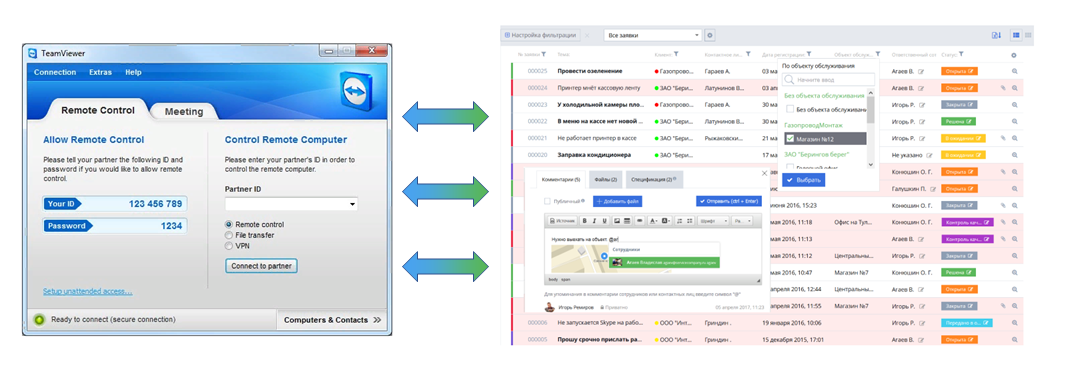
Подключение Teamviewer к Okdesk
Для того, чтобы «связка» Okdesk с Teamviewer начала работать, необходимо подключить аккаунт своей компании в Okdesk к аккаунту своей компании в Teamviewer.
Здесь важно отметить, что интеграция работает только с облачной версией Teamviewer — у вашей компании должен быть аккаунт на сайте https://login.teamviewer.com.
Перейдите в раздел «Настройки \ Интеграция с Teamviewer» и нажмите на кнопку «Авторизация в Teamviewer».
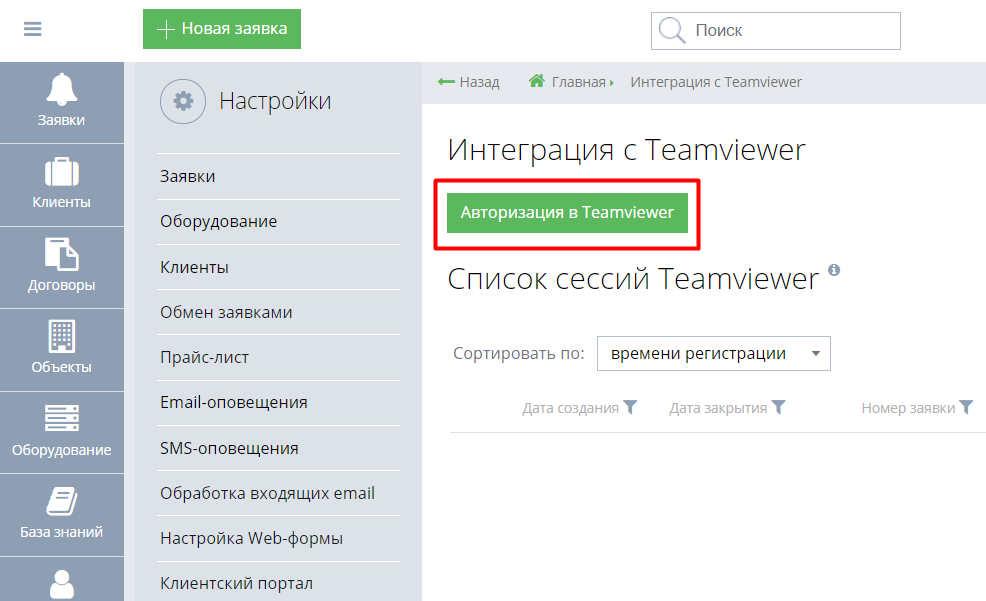
После этого откроется окно аутентификации Teamviewer, где вам необходимо будет ввести свой логин и пароль (если вы ещё не аутентифицированы), после чего Teamviewer попросит подтвердить авторизацию приложения Okdesk для вашего аккаунта.
Если авторизация прошла успешно, на странице подключения к Teamviewer кнопка «Авторизация в Teamviewer» будет заменена кнопкой «Проверить подключение к Teamviewer».
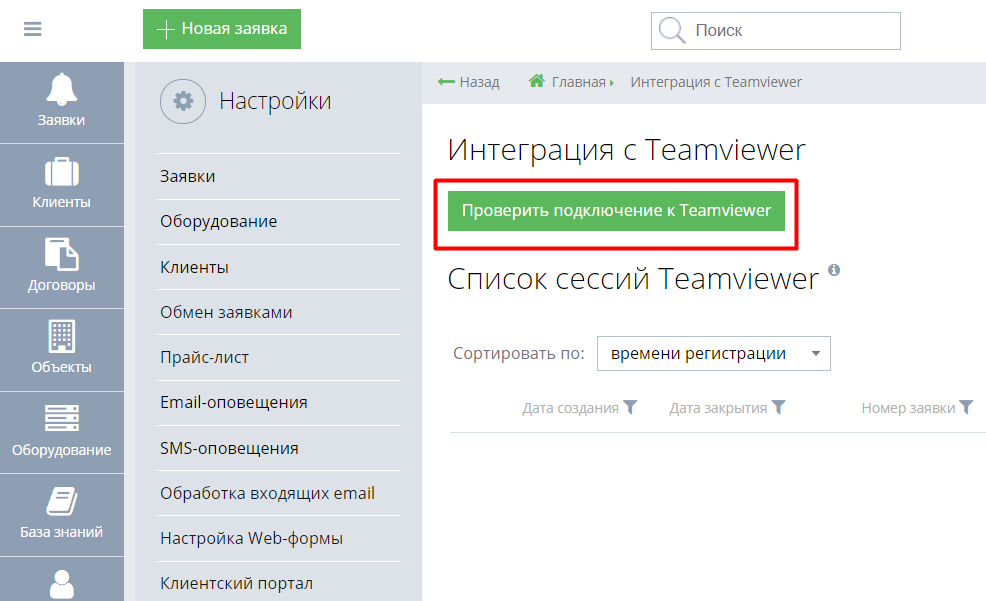
Генерация ссылки на сеанс поддержки из карточки заявки
После того, как интеграция с Teamviewer настроена, для сотрудников в карточках заявок будет отображаться кнопка «Инициировать сессию Teamviewer».
При нажатии на кнопку будет запрошено подтверждение, и в случае получения подтверждения — будет создана новая сессия удаленной поддержки (если по заявке в момент генерации новой сессии были другие открытые сессии — они будут закрыты):
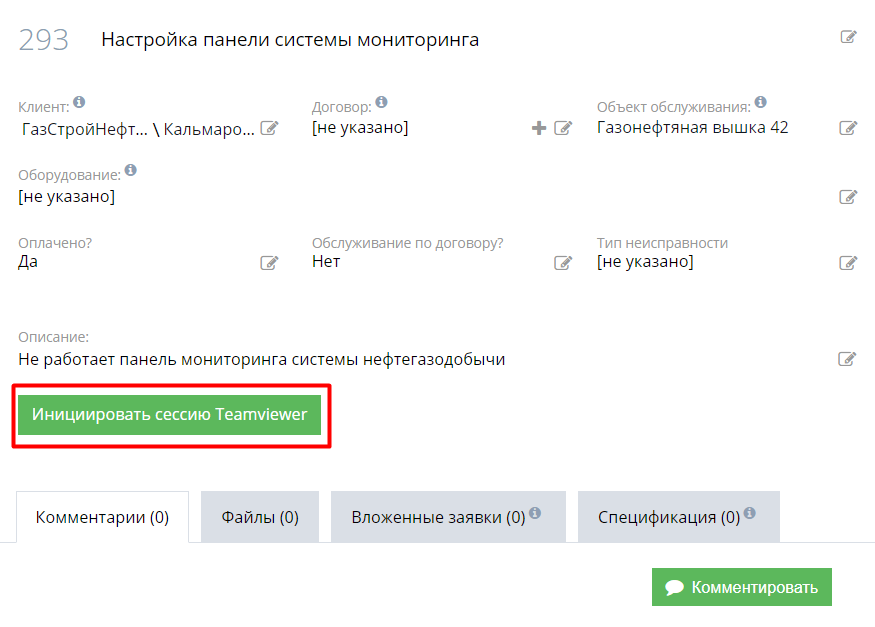
После создания новой сессии удаленной поддержки в карточке заявки будет отображаться номер сессии, ссылка на подключение для сотрудника и ссылка на подключение для клиента (ссылку для клиента можно вставить в комментарий «одним кликом»):
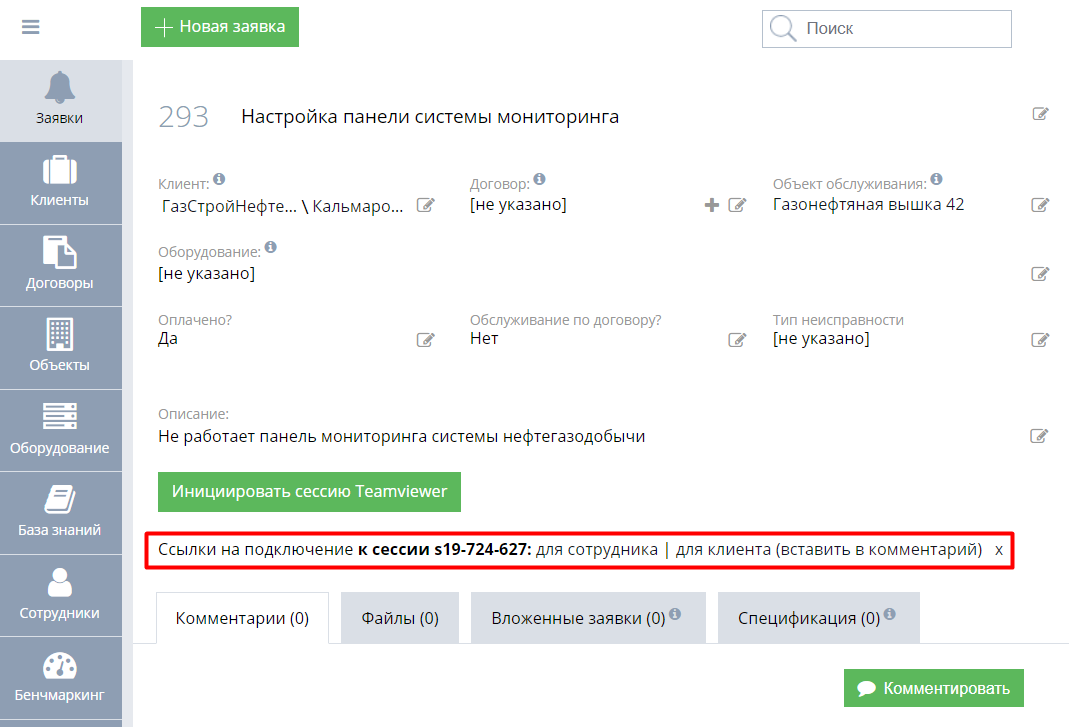
При клике на ссылки для сотрудников и клиентов будет автоматически открываться приложение Teamviewer (если оно установлено у пользователя), либо будет скачиваться файл, в котором уже прописан код созданной сессии.
Сессию можно закрыть кликнув на «крестик» в конце строки со ссылками на сессию. Так же сессия будет автоматически закрыта при переводе заявки в статусы «Решена» и «Закрыта».
Список сессий поддержки
В разделе «Настройки \ Интеграция с Teamviewer» отображается таблица со всеми сессиями удаленной поддержки, инициированными из Okdesk.
Для каждой сессии отображается текущий статус сессии, связь с заявкой, клиентом и сотрудником-инициатором. Со списком сессий можно работать так же как со списком заявок: сортировать, фильтровать и изменять состав и расположение отображаемых полей в таблице:
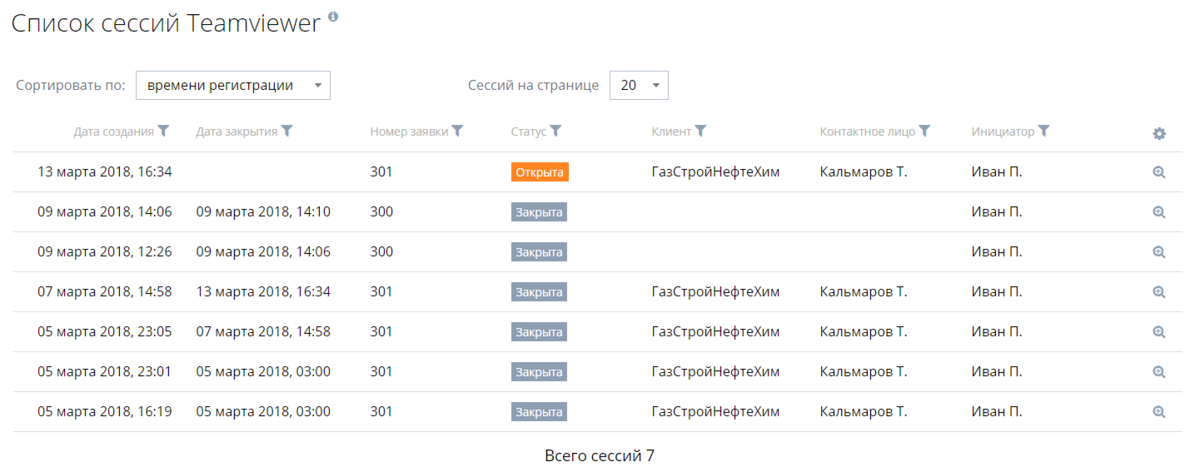
По всем вопросам и предложениям, касающимся развития интеграции, пишите нам по адресу help@okdesk.ru. Мы всегда рады получать предложения, замечания и критику :)



